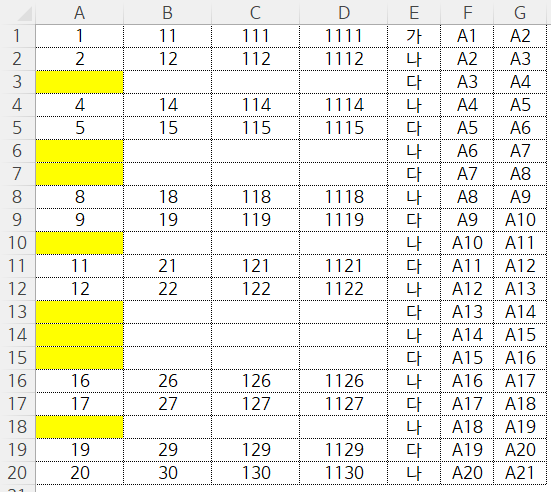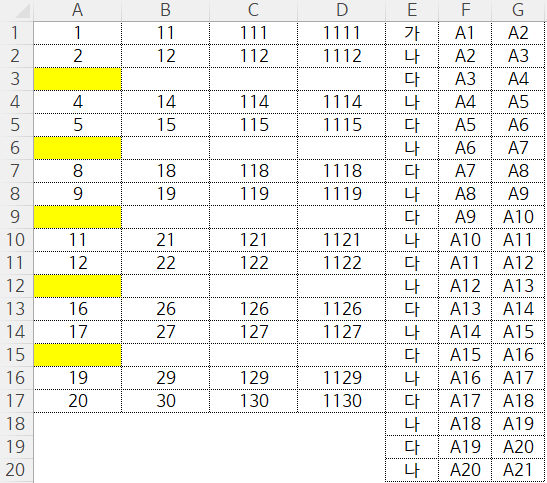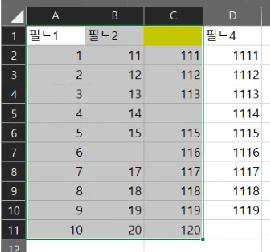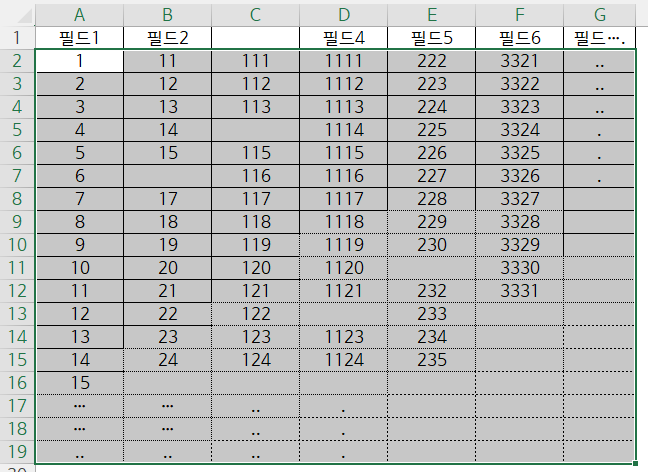엑셀 VBA #15 / 셀 범위 선택하기_10 [VBA]
Sub 빈셀_채우기()
Dim rng As Range
Set rng = Range("A1", Cells(Rows.Count, "A").End(xlUp).Offset(1))
rng.SpecialCells(xlCellTypeBlanks).Formula = "=A2"
End Sub
구조 : 기준개체.Specialcells(옵션)
Range("B5").Offset(2,0).Select 또는
Range("B5").Offset(2).Select ',0은 생략가능함
https://www.youtube.com/watch?v=qbeX24HXVxg&list=PLfxvqpVCYZ8e0qlyc_FU46neoWjO7yTWj&index=15
'엑셀로 풀어가는 세상' 카테고리의 다른 글
| 엑셀 VBA #20 / Like 연산자_예제2 [VBA] (0) | 2023.12.13 |
|---|---|
| 엑셀 VBA #19 / Like 연산자_예제1 [VBA] (0) | 2023.12.13 |
| 엑셀 VBA #18 / Like 연산자 [VBA] (0) | 2023.12.13 |
| 엑셀 VBA #17 / If 조건문 [VBA] (0) | 2023.12.13 |
| 엑셀 VBA #14 / 셀 범위 선택하기_9 [VBA] - Intersect 실무예제 (0) | 2023.12.13 |
| 엑셀 VBA #13 / 셀 범위 선택하기_8 [VBA] - Intersect (0) | 2023.12.13 |
| 엑셀 VBA #12 / 셀 범위 선택하기_7 [VBA] - SpecialCell & Areas활용(행 삭제) (0) | 2023.12.12 |
| 엑셀 VBA #11 / 셀 범위 선택하기_6 [VBA] - Areas (0) | 2023.12.12 |